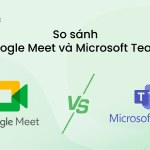Ẩn ứng dụng trên iPhone giúp bảo vệ quyền riêng tư và giữ màn hình gọn gàng. Apple đã cung cấp nhiều cách để ẩn ứng dụng, từ việc gỡ ứng dụng khỏi Màn hình chính (sử dụng App Library) cho đến dùng Giới hạn Screen Time và tắt gợi ý Siri. Đặc biệt, iOS 18 còn bổ sung tính năng ẩn ứng dụng chính thức với Face ID. Dưới đây là hướng dẫn chi tiết của Cốc Cốc cho từng phiên bản iOS, kèm theo các phương pháp hữu ích khác để ẩn ứng dụng một cách hiệu quả.
Nội dung chính
Ẩn ứng dụng trên iPhone trong iOS 18 (tính năng mới)
iOS 18 mang đến một tính năng bảo mật mới cho người dùng iPhone: ẩn ứng dụng và yêu cầu Face ID để truy cập. Đây là cách lý tưởng để bảo vệ quyền riêng tư và giữ Màn hình chính gọn gàng.
Điểm mới trong iOS 18: Thư mục “Bị ẩn” & ẩn hoàn toàn ứng dụng
Khi bạn ẩn một ứng dụng:
- Biểu tượng ứng dụng sẽ bị ẩn khỏi Màn hình chính.
- Ứng dụng sẽ được chuyển vào một thư mục đặc biệt tên “Bị ẩn” nằm ở cuối Thư viện ứng dụng.
- Ứng dụng bị ẩn sẽ không hiển thị trong tìm kiếm, không xuất hiện trong Siri/Spotlight, không gửi thông báo hay cuộc gọi đến.
- Chỉ các ứng dụng tải từ App Store mới có thể ẩn được; ứng dụng hệ thống (như Điện thoại, Tin nhắn…) không hỗ trợ.
Hướng dẫn cách ẩn ứng dụng bằng Face ID trên iOS 18
- Cập nhật iPhone lên iOS 18 (qua Cài đặt > Cập nhật phần mềm).
- Tại Màn hình chính, bạn tìm ứng dụng bạn muốn ẩn.
- Chạm và giữ biểu tượng ứng dụng cho đến khi hiện menu tác vụ nhanh.
- Nhấn vào “Require Face ID” (Yêu cầu Face ID). Nếu là lần đầu, bạn cần xác thực bằng Face ID, Touch ID hoặc mật mã.
- Sau đó chọn “Hide and Require Face ID” (Ẩn và yêu cầu Face ID).
- Xác thực lần nữa, rồi nhấn “Hide App” để hoàn tất.
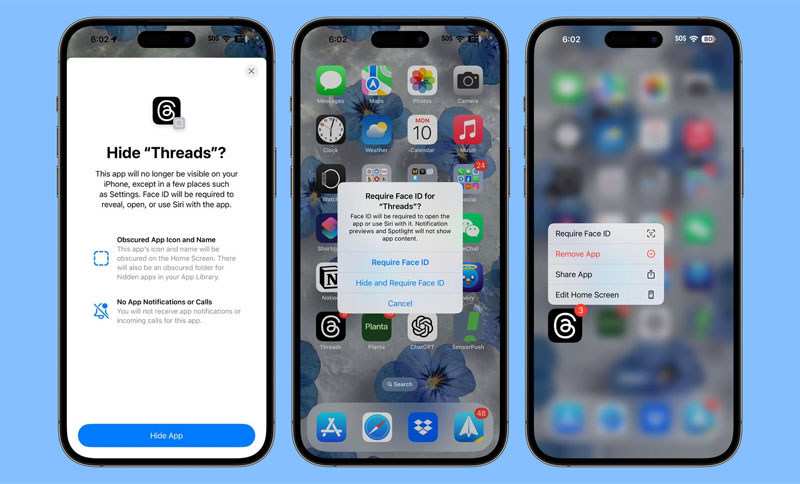
Ứng dụng giờ đây sẽ biến mất khỏi Màn hình chính và chỉ có thể được tìm thấy trong thư mục “Bị ẩn” ở cuối Thư viện ứng dụng.
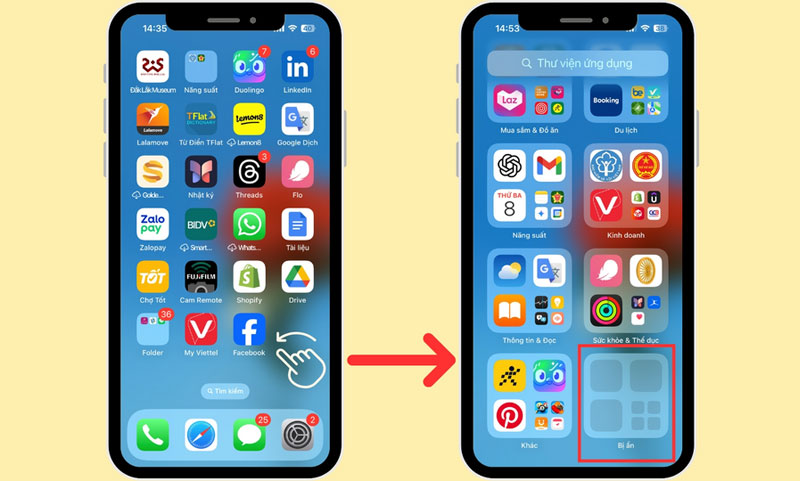
Quẹt màn hình sang trái cho tới khi đến Thư viện ứng dụng => Ứng dụng bị ẩn sẽ hiện ở phần cuối cùng
Ẩn ứng dụng trên iOS 16 và iOS 17 bằng các phương pháp thay thế
Mặc dù iOS 16 và iOS 17 chưa hỗ trợ tính năng “Ẩn ứng dụng” như trên iOS 18, bạn vẫn có thể giấu ứng dụng một cách hiệu quả bằng nhiều mẹo đơn giản sau. Những phương pháp này giúp tăng cường bảo mật cá nhân, đồng thời giữ Màn hình chính gọn gàng và riêng tư hơn.
Xoá biểu tượng ứng dụng khỏi Màn hình chính nhưng không xoá app
Cách đơn giản nhất để ẩn một ứng dụng trên iPhone:
- Nhấn và giữ biểu tượng app cần ẩn
- Chọn Remove App (Gỡ ứng dụng)
- Nhấn Remove from Home Screen (Gỡ khỏi Màn hình chính)
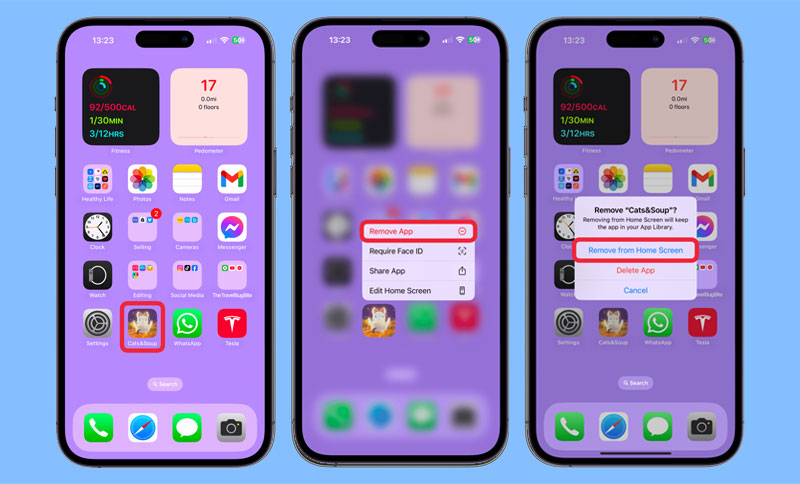
➡ Ứng dụng sẽ biến mất khỏi Màn hình chính nhưng vẫn còn trong App Library. Lưu ý: Không thể xóa hoàn toàn ứng dụng khỏi App Library, trừ khi bạn gỡ cài đặt.
Ẩn toàn bộ ứng dụng tại một trang Màn hình chính
Nếu bạn muốn ẩn nhiều ứng dụng cùng lúc, hãy gom chúng vào một trang riêng rồi ẩn cả trang đó:
- Chạm giữ một vùng trống trên Màn hình chính để vào chế độ chỉnh sửa
- Nhấn vào các dấu chấm ở cuối màn hình để mở giao diện chỉnh sửa trang
- Bỏ chọn dấu tick dưới trang bạn muốn ẩn
- Nhấn Xong để lưu
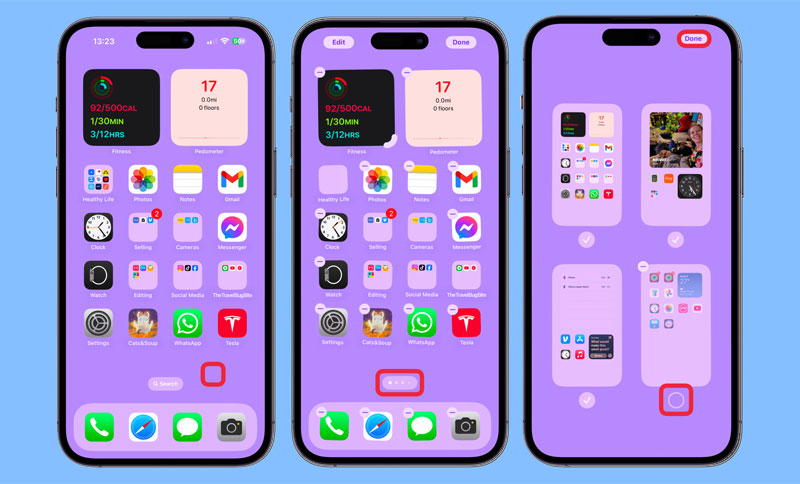
Trang đó sẽ biến mất hoàn toàn khỏi Màn hình chính (app vẫn tồn tại trong App Library).
Cách ẩn ứng dụng khỏi Gợi ý thông minh (Smart Suggestions) trên iPhone
Siri trên iPhone có khả năng phân tích thói quen sử dụng của bạn để đưa ra Gợi ý thông minh về các ứng dụng thường dùng.
Tuy nhiên, đôi khi bạn lại không muốn một ứng dụng nào đó bất ngờ xuất hiện, đặc biệt là khi bạn đã cố tình ẩn ứng dụng đó:
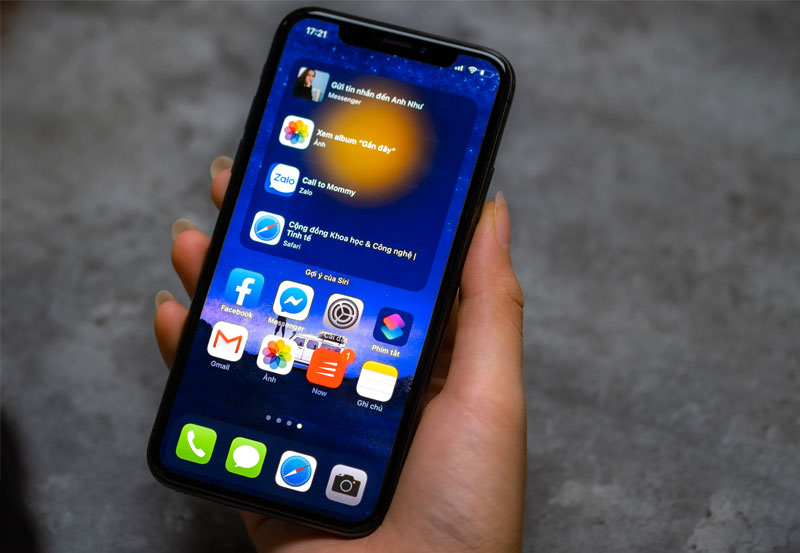 Dưới đây là hướng dẫn tắt ứng dụng khỏi Gợi ý thông minh Siri trên iPhone (áp dụng với iOS 17 và iOS 18):
Dưới đây là hướng dẫn tắt ứng dụng khỏi Gợi ý thông minh Siri trên iPhone (áp dụng với iOS 17 và iOS 18):
Các bước thực hiện:
- Mở ứng dụng Cài đặt (Settings) trên iPhone của bạn.
- Cuộn xuống và nhấn vào Apple Intelligence & Siri.
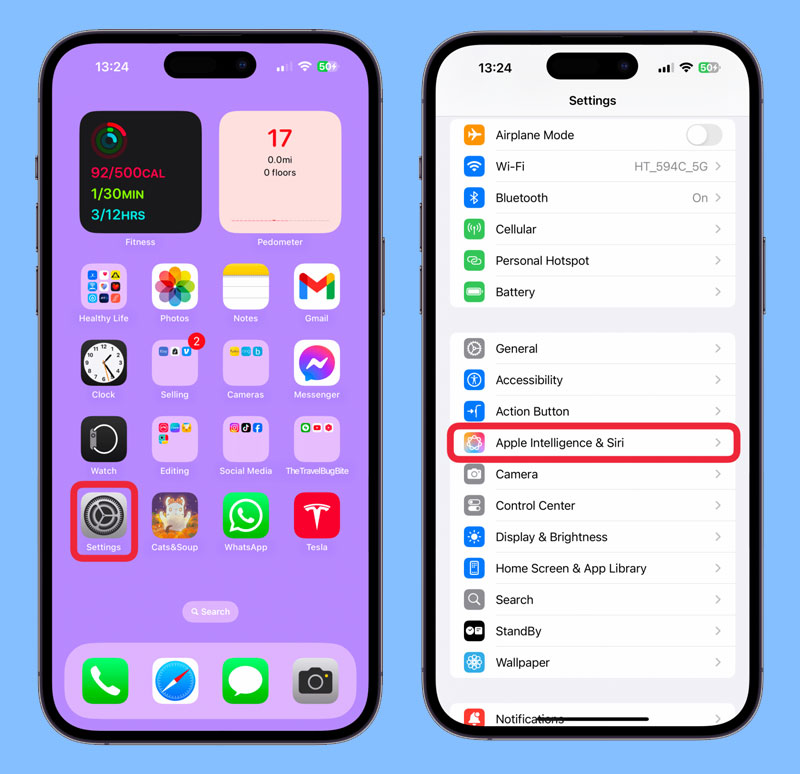
- Tiếp tục chọn mục Apps (Ứng dụng).
- Tìm và chọn ứng dụng bạn muốn ẩn khỏi gợi ý.
Tắt các tùy chọn sau:
- Show on Home Screen (Hiển thị trên Màn hình chính)
- Suggest App (Gợi ý ứng dụng)
- Suggestion Notifications (Thông báo gợi ý)
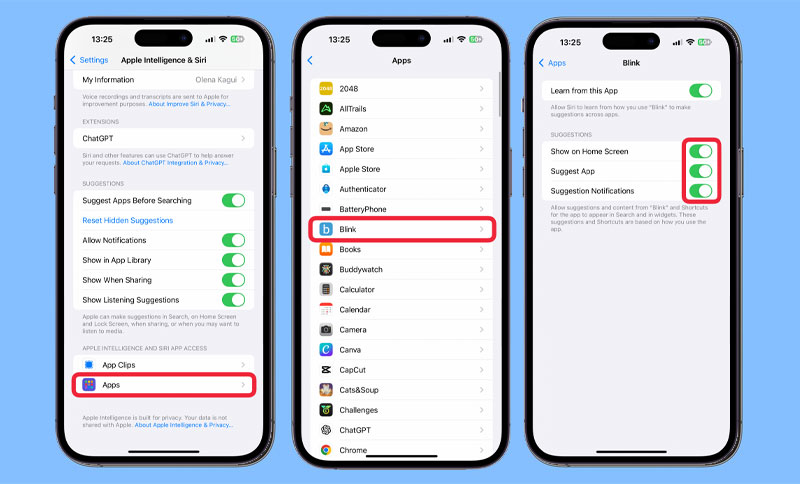
Cách ẩn ứng dụng khỏi lịch sử mua trên App Store
Nếu bạn đang sử dụng Family Sharing (Chia sẻ trong gia đình), các thành viên trong nhóm có thể xem những ứng dụng bạn đã tải về từ App Store. Trong một số trường hợp, bạn có thể muốn giữ một số ứng dụng riêng tư. Tin vui là Apple cho phép bạn ẩn ứng dụng khỏi lịch sử mua hàng – và bạn hoàn toàn có thể khôi phục lại khi cần.
Cách thực hiện:
- Mở App Store trên iPhone hoặc iPad.
- Nhấn vào hồ sơ tài khoản (avatar) ở góc trên bên phải.
![]()
- Chọn mục Apps (Ứng dụng).
- Nếu bạn dùng Family Sharing, hãy chọn My Apps (Ứng dụng của tôi).
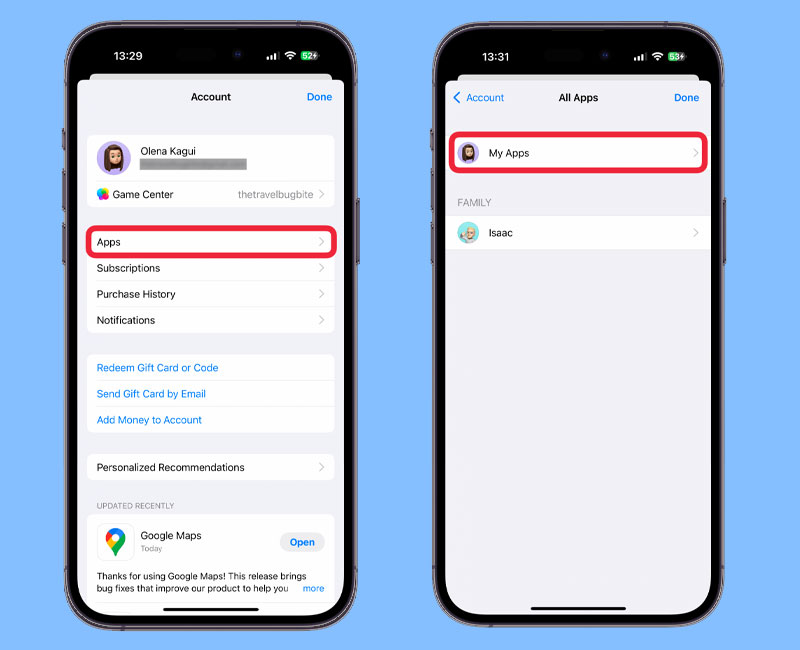
- Tìm ứng dụng muốn ẩn, vuốt sang trái trên ứng dụng đó và nhấn “Hide” (Ẩn).
- Nhấn Done (Xong) để hoàn tất.
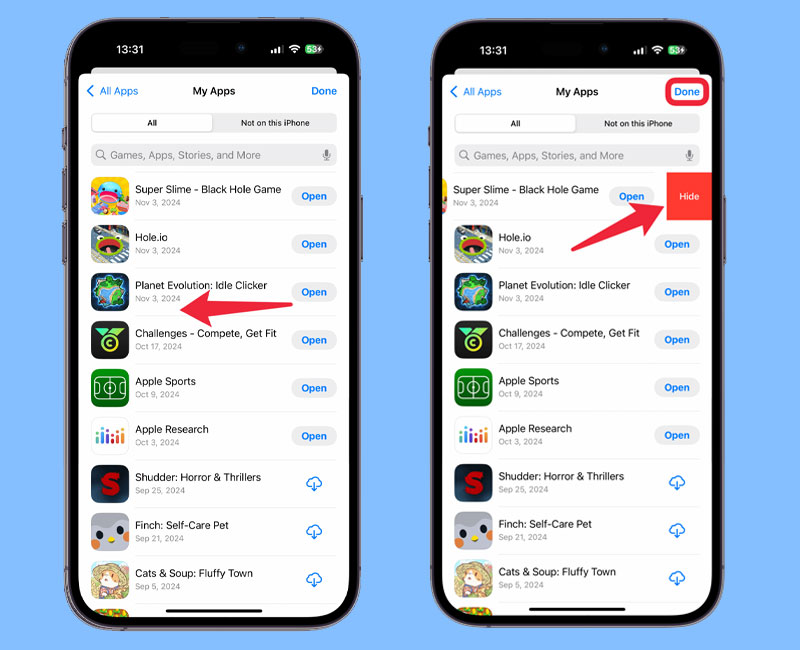
Lưu ý:
- Việc này chỉ ẩn ứng dụng khỏi danh sách đã mua, không xoá ứng dụng khỏi máy.
- Bạn không thể ẩn các gói đăng ký (subscriptions) khỏi người quản lý nhóm trong Family Sharing, ngay cả khi đã ẩn ứng dụng khỏi lịch sử mua.
- Khi cần, bạn có thể vào phần Hidden Purchases (Mua ẩn) trong tài khoản để xem và tải lại app.
Dùng thư mục để “giấu” ứng dụng trên iPhone
Nếu bạn không muốn ứng dụng “đập vào mắt” mỗi lần mở máy, cho nó vào một thư mục riêng cũng là cách hợp lý để giảm sự chú ý – nhất là với người khác. Tuy nhiên, nếu bạn cần giấu nhiều ứng dụng, phương pháp ẩn cả một trang Màn hình chính sẽ hiệu quả hơn.
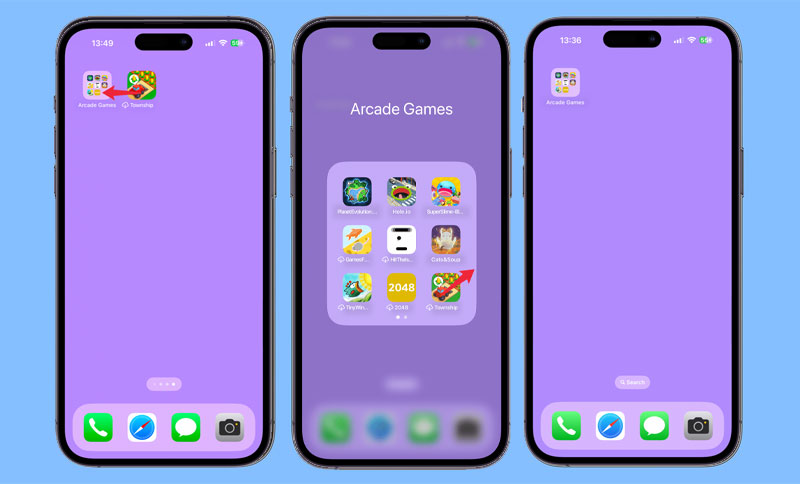
Cách tạo thư mục để ẩn ứng dụng:
- Tạo một thư mục mới, hoặc chọn thư mục có sẵn trên Màn hình chính.
- Kéo ứng dụng bạn muốn ẩn vào thư mục đó.
- Mở thư mục, kéo ứng dụng sang trang thứ hai (và có thể để trống trang giữa để làm ứng dụng “khó thấy” hơn).
Mẹo:
- Chỉ các ứng dụng ở trang đầu tiên của thư mục là hiển thị trên Màn hình chính.
- Vì vậy, nếu bạn cho app vào trang thứ hai (hoặc thứ ba), nó sẽ không dễ bị phát hiện, dù không thật sự ẩn hoàn toàn.
Cốc Cốc hy vọng các hướng dẫn trên sẽ giúp bạn ẩn ứng dụng thành công. Bằng cách áp dụng các phương pháp phù hợp cho phiên bản iOS của mình, bạn có thể kiểm soát những gì hiển thị trên iPhone và bảo vệ sự riêng tư một cách hiệu quả.
Xem thêm: